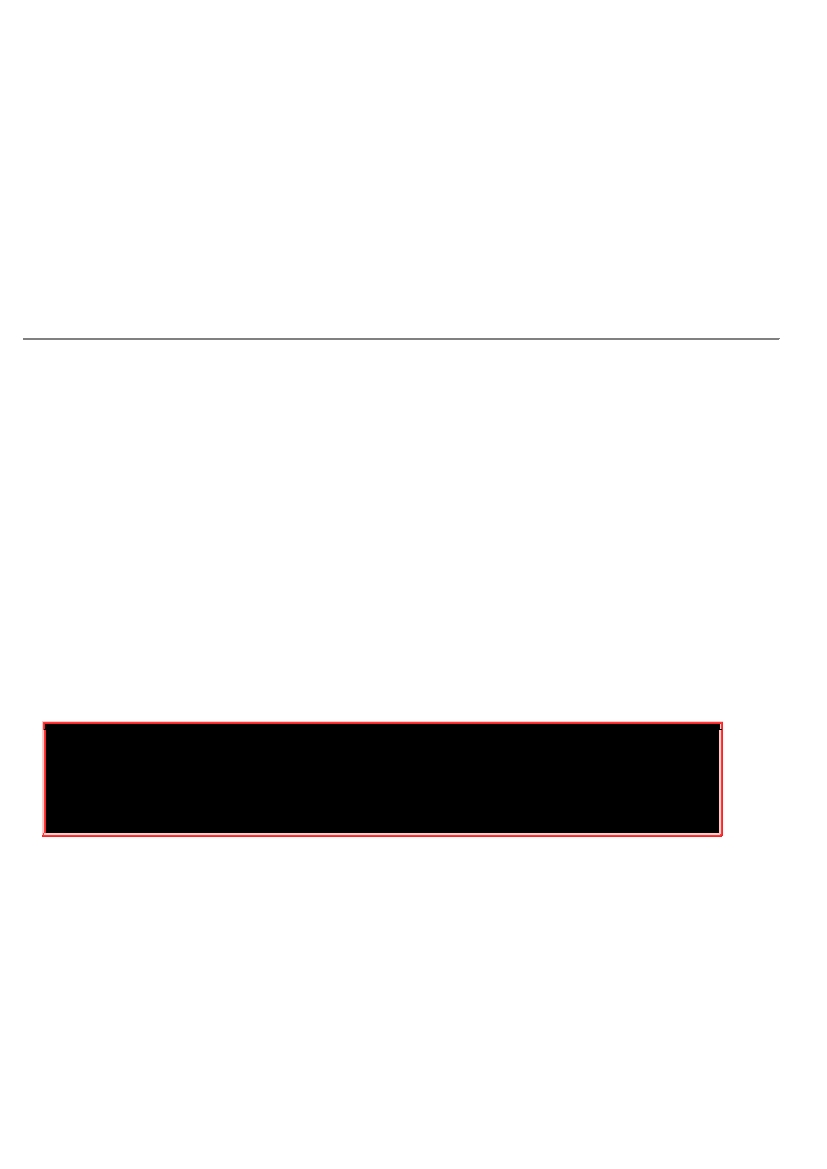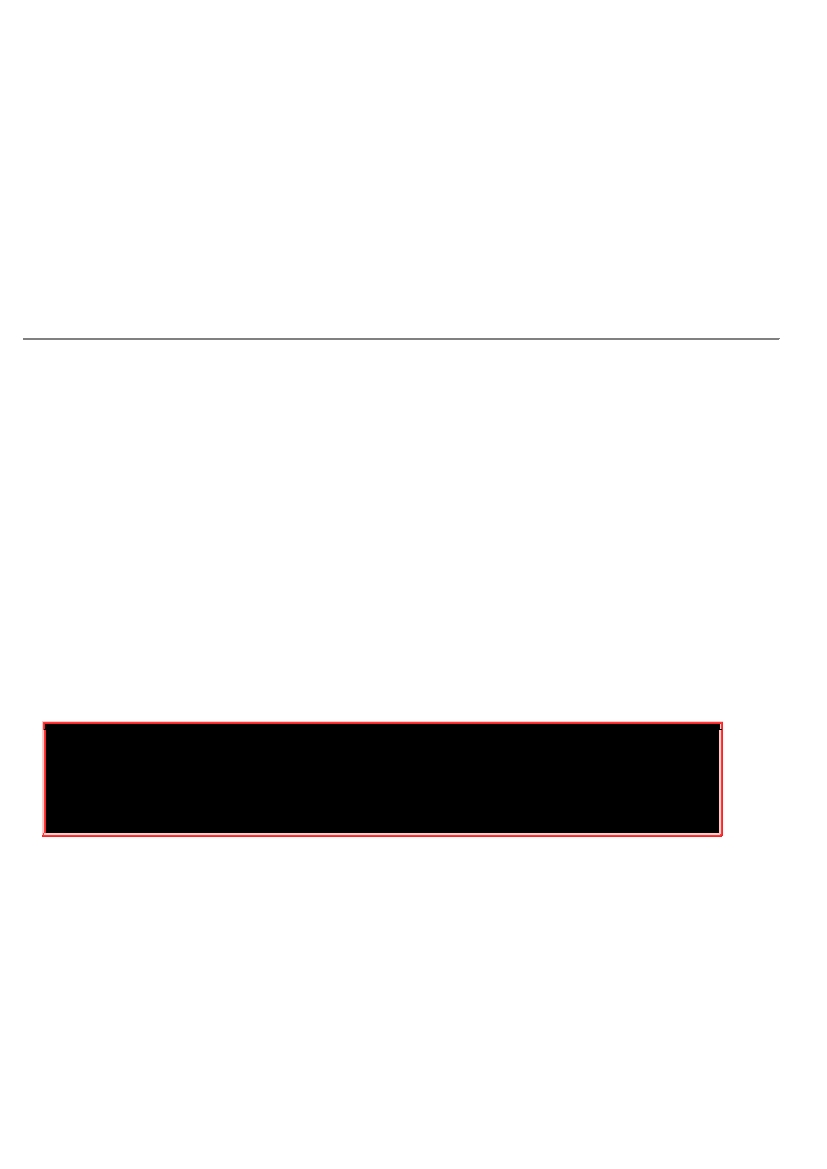23.1.3 X Window
的启动流程
现在我们知道要启动
X Window System
时,必须要先启动管理硬件与绘图的
X Server
,然后才加
载
X Client
。
基本上,目前都是使用
Window Manager
来管理窗口½口风格的。那么如何取得这
样的窗口系统呢?
你可以透过登入本机的文字½口后,输入
startx
来启动
X
窗口;也能够透过
display manager (
如果有启动
graphical.target)
提供的登入画面,输入你的账号密码来登入与取得
X
窗口的!
问题是,你的
X server
配置文件为何?如何修改分辨率与显示器?你能不能自己设定默认启动的窗
口管理员?
如何设定预设的使用者环境
(
与
X client
有关
)
等等的,这些数据都需要透过了½
X
的
启动流程才能得知!
所以,底下我们就来谈谈如何启动
X
的流程吧!
^_^
.
在文字½口启动
X
:透过
startx
指令
我们都知道
Linux
是个多人多任务的操作系统,所以啦,
X
窗口也是可以根据不同的使用者而有不
同的设定!
这也就是说,每个用户启动
X
时,
X server
的分辨率、启动
X client
的相关软件及
Window Manager
的选择可能都不一样!
但是,如果你是首次登入
X
呢?也就是说,你自己还没有
½立自己的专属
X
画面时,系统又是从哪里给你这个
X
预设画面呢?而如果你已经设定好相关的
信息,这些信息又是存放于何处呢?
事实上,当你在纯文本½口且并没有启动
X
窗口的情况下来输入
startx
时,这个
startx
的作用就
是在帮你设定好上头提到的这些动作啰!
startx
其实是一个
shell script
,他是一个比½亲和的程序,
会主动的帮忙使用者½立起他们的
X
所需要引用的配置文件而已。你可以自行研究一下
startx
这个
script
的内容,鸟哥在这里½就
startx
的作用作个½绍。
startx
最重要的任务就是找出用户或者是系统默认的
X server
与
X client
的配置文件,而使用者也
能够使用
startx
外½参数来取代配置文件的内容。这个意思是说:
startx
可以直½启动,也能够外½
参数,例如底下格式的启动方式:
[root@study ~]#
startx [X client
参数
]
--
[X server
参数
]
#
范例:以
颜
色深度
为
16 bit
启动
X
[root@study ~]#
startx
--
-
depth 16
startx
后面½的参数以两个减号『
--
』隔开,前面的是
X Client
的设定,后面的是
X Server
的设定。
上面的范例是让
X server
以颜色深度
16 bit
色
(
亦即每一像素占用
16 bit
,也就是
65536
色
)
显
示,
因为颜色深度是与
X Server
有关的,所以参数当然是写在
--
后面啰,于是就成了上面的模样!
你会发现,鸟哥上面谈到的
startx
都是提到如何找出
X server / X client
的设定值而已!
没错,事实
上启动
X
的是
xinit
这支程序,
startx
½是在帮忙找出设定值而已!那么
startx
找到的设定值可用
顺序为何呢?基本上是这样的:
.
X server
的参数方面:
1.
使用
startx
后面½的参数;
2.
若无参数,则找寻用户家目录的文件,亦即
~/.xserverrc